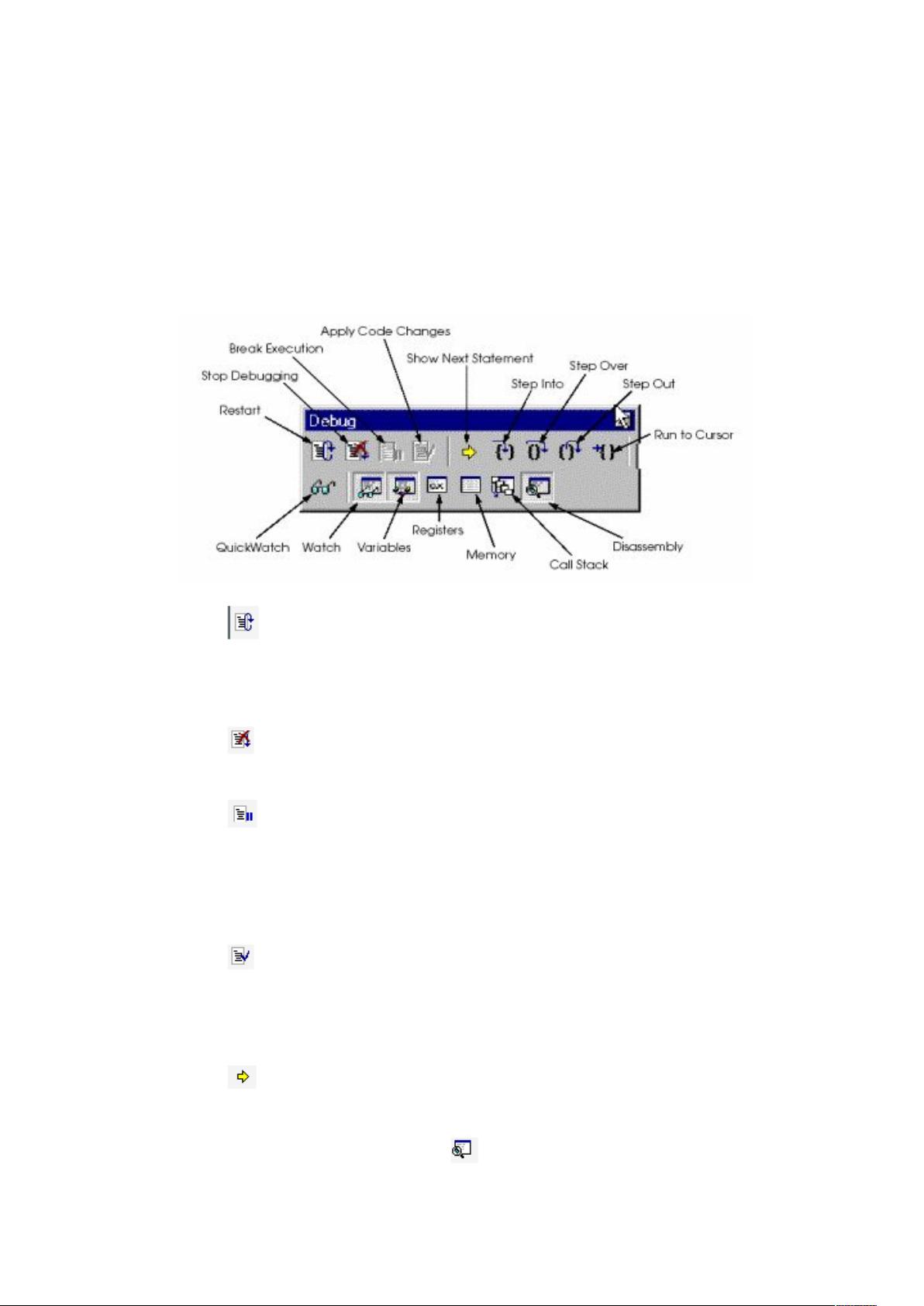Visual Studio调试技巧:从启动到断点的全面指南
需积分: 3 85 浏览量
更新于2024-09-10
1
收藏 503KB DOC 举报
"程序调试资源1"
程序调试是软件开发过程中的关键环节,它允许开发者查找并修复代码中的错误,确保程序正确无误地运行。在本资源中,主要介绍了使用Visual C++(VC)环境进行调试的方法。调试是解决程序运行不预期行为的重要手段,特别是对于复杂的代码和算法,调试能够帮助定位问题的根源。
调试步骤通常包括以下几个部分:
1. **启动调试**:通过右击工作栏选择“调试”,会出现调试工具栏。"Restart (Ctrl+Shift+F5)"功能用于从程序的开头全速执行,清除所有变量的当前值,并在`main()`函数开始处暂停。
2. **停止调试**:"Stop Debugging (Shift+F5)"功能则用于结束调试,使程序返回到常规编辑状态。
3. **设置断点**:在遇到调用函数的语句时,"Break"功能会挂起程序执行,此时可以在调试状态下修改代码。使用"Apply Code Changes (Alt+F10)"可以将修改后的代码应用到正在调试的程序中。
4. **查看下一条语句**:"Show Next Statement (Alt+Num*)"能显示程序代码即将执行的下一条语句,如果源代码中无法找到,它会在Disassembly窗口中展示。
5. **单步调试**:"Step Into (F11)"用于进入当前语句所调用的函数内部,而"Step Over (F10)"则会跳过当前语句,如果它是函数调用,调试器会全速执行该函数。
这些调试工具提供了深入程序运行流程的视图,有助于理解代码的执行顺序和状态。在案例中,一个计算1-10平均数的程序得到错误结果5,通过上述步骤,开发者可以逐步检查每个变量的值,观察计算过程,从而找到导致错误的原因。
调试技巧还包括使用监视窗口(Watch Window)来跟踪变量的变化,使用立即窗口(Immediate Window)进行即时的代码评估,以及使用内存窗口(Memory Window)查看内存状态。此外,日志记录和打印语句也是调试的有效辅助手段,它们可以帮助开发者在不打断程序执行的情况下了解程序运行情况。
熟练掌握调试技巧对于提升编程效率和软件质量至关重要。通过不断实践和学习,开发者可以更有效地定位和修复程序中的错误,从而提高软件的可靠性和稳定性。
845 浏览量
101 浏览量
1795 浏览量
3289 浏览量
1092 浏览量
4548 浏览量
1538 浏览量
1948 浏览量
1089 浏览量
kingmm001
- 粉丝: 0
最新资源
- 快速入门MATLAB:计算与编程工具
- MiniGUI编程指南:嵌入式图形用户界面支持系统开发手册
- MATLAB API 探索:计算与可视化的编程接口
- ASP.NET动态网站开发:三层设计模型实践
- 数电课程设计:三相六拍步进电机与硬件环形分配器实践
- 软件质量管理全解析:模型与策略
- Unix系统详解与基本操作指南
- 红外图像增强:非线性拉伸算法研究
- 北京大学王立福教授软件工程讲义
- JSP技术入门与运行机制详解
- 图像处理函数详解:膨胀、腐蚀与形态学运算
- 揭示JavaScript面向对象编程深度:类型与支持剖析
- EJB3.0与Spring框架对比分析
- GNU汇编器入门指南:ARM平台
- AO开发学习指南:从入门到精通
- IEEE 802.16标准与WiMAX移动性管理详解